
TouchDesignerチュートリアル
簡単なチュートリアルで、まずはTouchDesignerの基本を学びます。
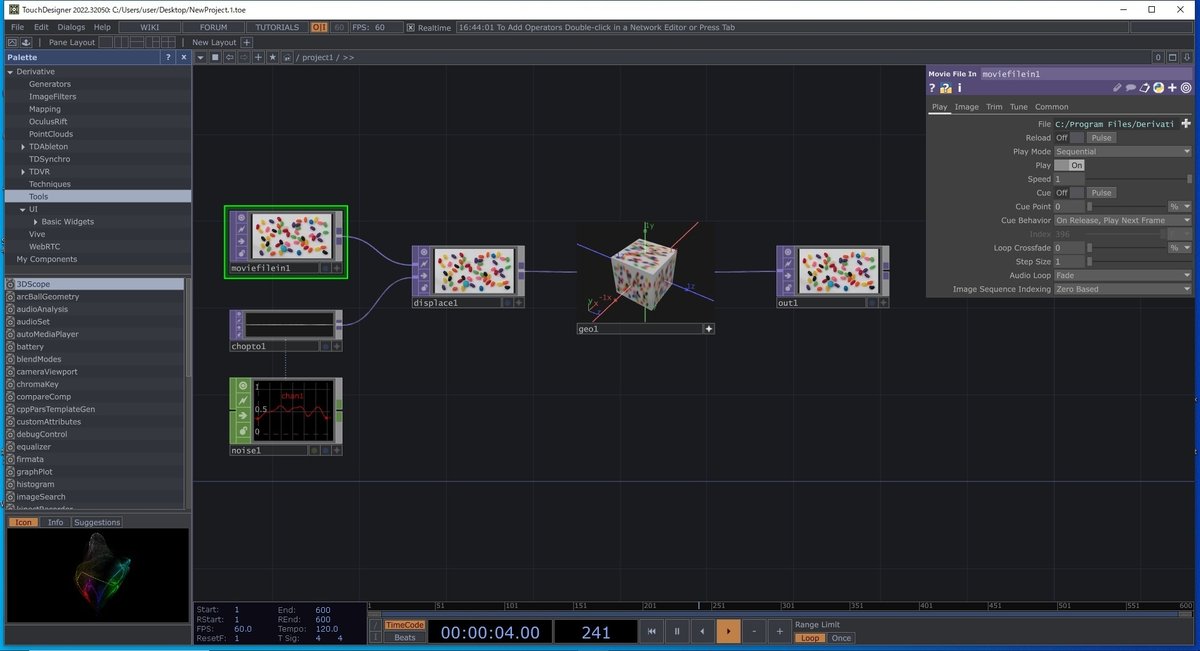
起動直後は、上記のようにチュートリアル画面が表示されています。
一旦、これらを消します。
右クリックで全ての箱を囲って、バックスペースで消します。

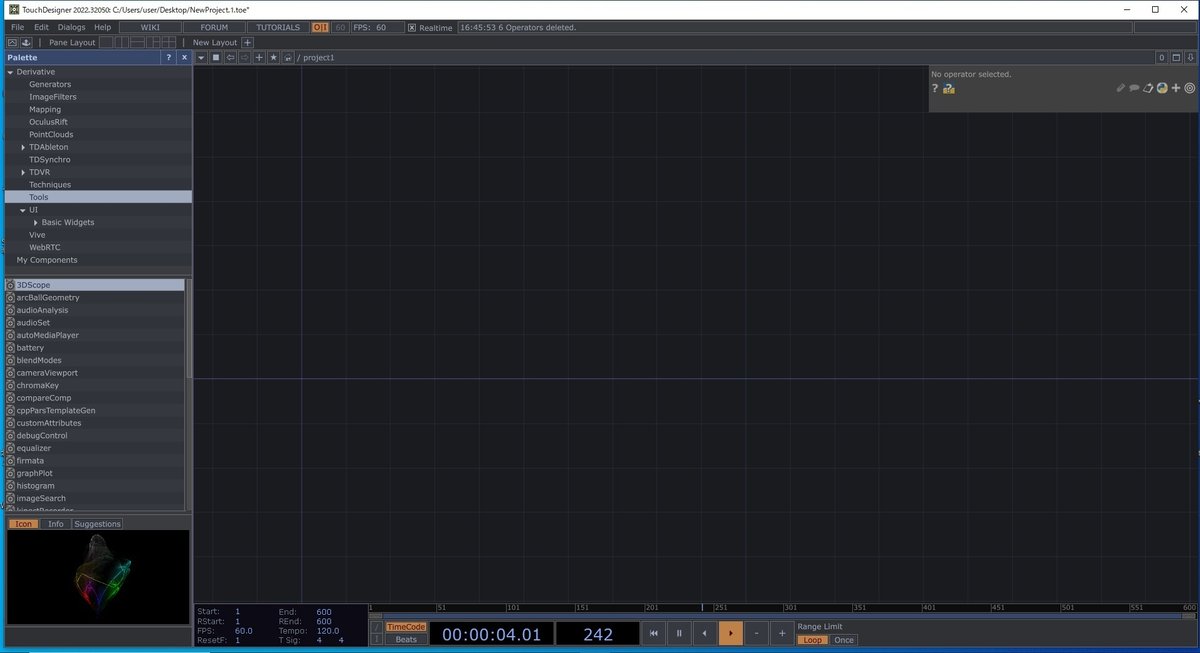
そしたら、画面のどこでも良いので右クリックします。
そしたら、下のようなフレームが出ますので、一番上のAdd Operatorをクリクします。

すると下記のフレームが出ますので、そこから紫のTOPの中にあるMovie File Inをクリックします。Moviie File Inは、動画ファイルを読み込むオペレーターです。
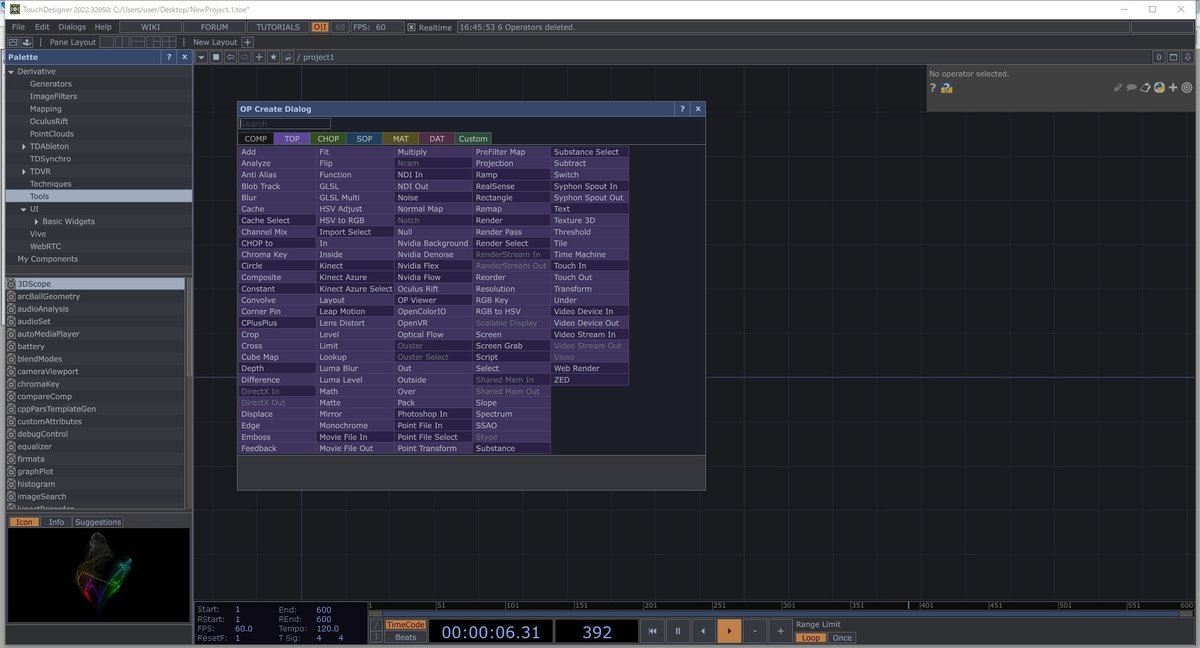
クリックしたら下記のバナナの画像が入ったBOXが表示されます。
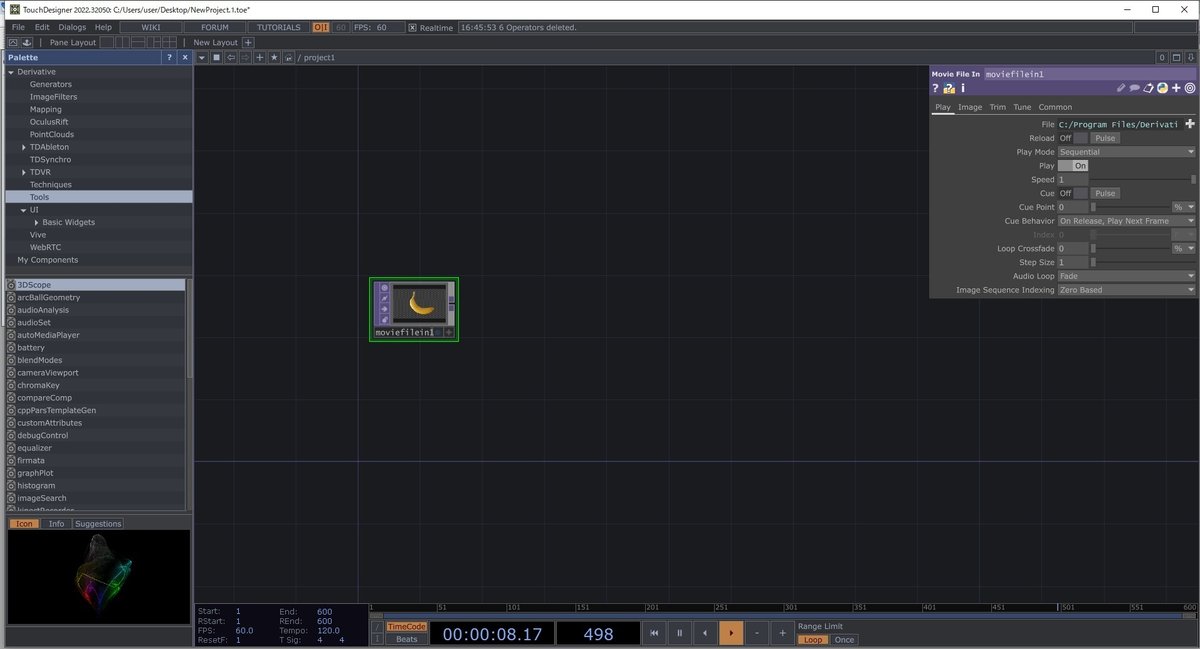
続いて、同じように右クリックでフレームを出して、今度は紫のTOPからBlurをクリックします。Blurは、ぼかし効果を与えるパラメーターです。
この2つをつなぐと、BlurのBOXにもバナナが表示されます。


2つのBOXは、Moviie File InのBOXの口(?)からドラッグするとヒモのようなものが出てきますので、それをBlurのBOXの左側の口につなげます。
そうすると、BlurのBOXにもバナナが表示されます。
ぼかしのパラメーターが小さいので、あまりぼけていませんので、パラメーターを動かします。
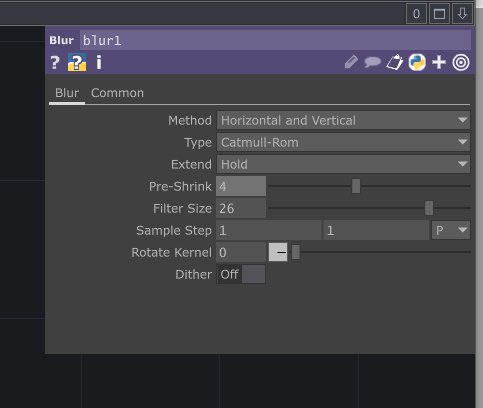
Pre-Shinkを4
Filter Sizeを26にします。
すると、BlurのBOXのバナナがぼけました。

これが、TouchDesignerの基本操作になります。
色々なパラメーターをつなぐことで、様々な表現ができるらしいです。
これからいろんなパラメーターを試して、最終的にはKinectを使ったインタラクティブアート作品をつくってみたいと思います。
今日のところは、ここまでです。
この記事が気に入ったらサポートをしてみませんか?
